Corrigir o erro 51900101 do World of Warcraft no Windows 10
Publicados: 2022-08-10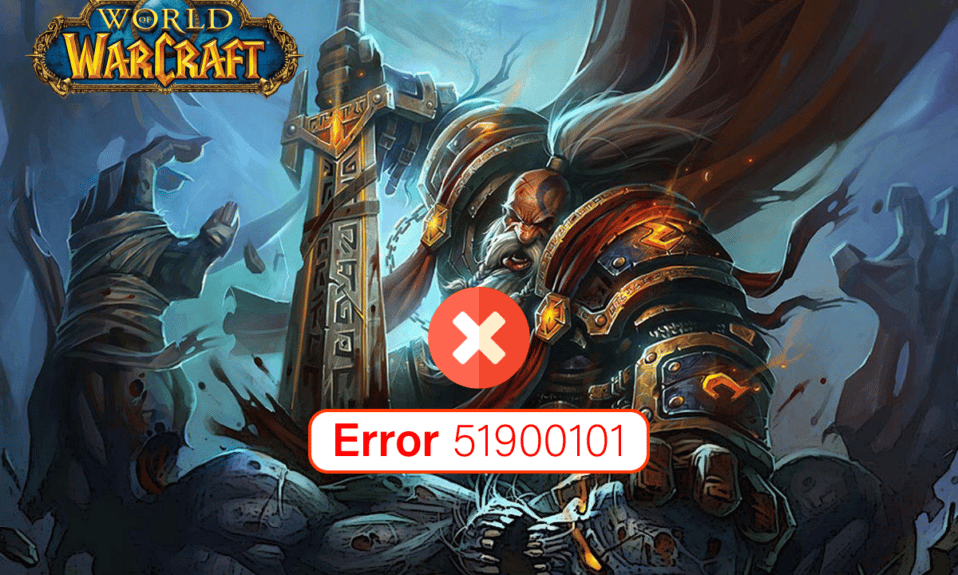
Desde o seu lançamento, World of Warcraft tem sido o assunto da cidade e certamente permanece excelente em outros jogos populares de streaming. No entanto, como todos os jogos e aplicativos, World of Warcraft também não está isento de erros. Ele tem suas próprias falhas e um dos problemas mais comumente relatados é o erro WOW 51900101. Isso faz com que o jogo seja desconectado aleatoriamente e o apressará a começar do início. Esse problema também está associado aos problemas de travamento do jogo. Se você está lutando para resolver esse problema no seu PC com Windows 10, este guia o ajudará muito a corrigir o mesmo. Todos os métodos mencionados neste guia ajudarão você a obter uma conexão estável com o jogo sem falhas. Então, continue lendo!

Conteúdo
- Como corrigir o erro 51900101 do World of Warcraft no Windows 10
- Métodos básicos de solução de problemas
- Método 1: Execute o WoW como administrador
- Método 2: Feche as tarefas em segundo plano
- Método 3: Renomear Cache, Interface e Pastas WTF
- Método 4: Excluir pasta de cache WOW
- Método 5: Alterar atributo somente leitura
- Método 6: Reparar arquivos do sistema
- Método 7: Execute a limpeza completa do disco
- Método 8: Execute a ferramenta de reparo Blizzard
- Método 9: Modificar as configurações do firewall do Windows Defender
- Método 10: Reinstale o World of Warcraft
Como corrigir o erro 51900101 do World of Warcraft no Windows 10
Existem muitos motivos associados ao World of Warcraft 51900101 no seu PC com Windows 10. No entanto, algumas razões importantes estão listadas abaixo.
- Battle.net não tem acesso de administrador.
- Dados corrompidos na pasta de instalação do jogo.
- Permissões de edição estão ausentes.
- O programa antivírus bloqueia alguns recursos do jogo ou do próprio jogo.
- O Windows Defender Firewall está bloqueando o programa.
- Sistema operacional e drivers de PC desatualizados.
- Dados do jogo corrompidos.
Agora, vá para a próxima seção para aprender os métodos de solução de problemas para o erro WOW WOW 51900101. Leia e implemente os métodos discutidos abaixo em seu computador Windows 10 para corrigir o erro WOW 51900101 e evitar o mesmo.
Métodos básicos de solução de problemas
1. Reinicie o PC
O truque geral para resolver todas as falhas temporárias associadas ao World of Warcraft é reiniciar o computador. Você pode reiniciar seu PC seguindo as etapas.
1. Navegue até o menu Windows Power User pressionando as teclas Windows e X simultaneamente.
2. Selecione Desligar ou sair .
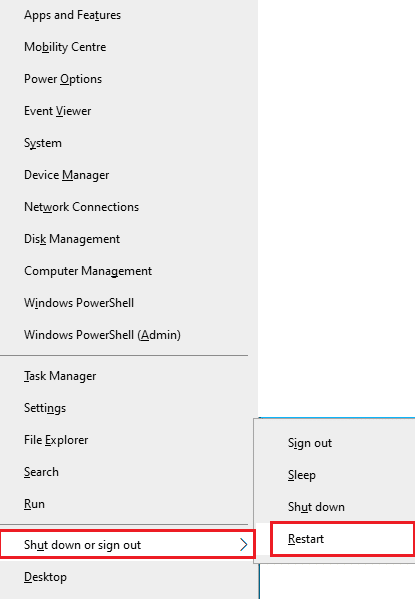
3. Por fim, clique em Reiniciar.
Depois de reiniciar o jogo, verifique se você consegue acessar o jogo sem erros.
2. Verifique os requisitos do jogo
Se você estiver enfrentando o problema WOW 51900101 na inicialização, verifique os requisitos básicos do jogo e certifique-se de que seu PC os satisfaça.
- SO : Windows 7 64 bits.
- CPU : Intel Core i5-760, AMD FX-8100.
- GPU : NVIDIA GeForce GTX 560 2 GB, AMD Radeon HD 7850 2 GB ou Intel HD Graphics 530 (45 W TDP com 8 GB de RAM do sistema).
- RAM : 4 GB de RAM (8 GB para gráficos integrados como a série Intel HD Graphics).
- Armazenamento : 70 GB de espaço disponível 7200 RPM HDD.
3. Garanta a conexão de rede adequada
A conexão instável com a Internet leva ao erro WOW 51900101, também se houver algum obstáculo entre o roteador e o computador, eles podem interferir no sinal sem fio e causar problemas de conexão intermitentes. Você pode executar um Speedtest para saber o nível ideal de velocidade de rede necessário para a conexão adequada.
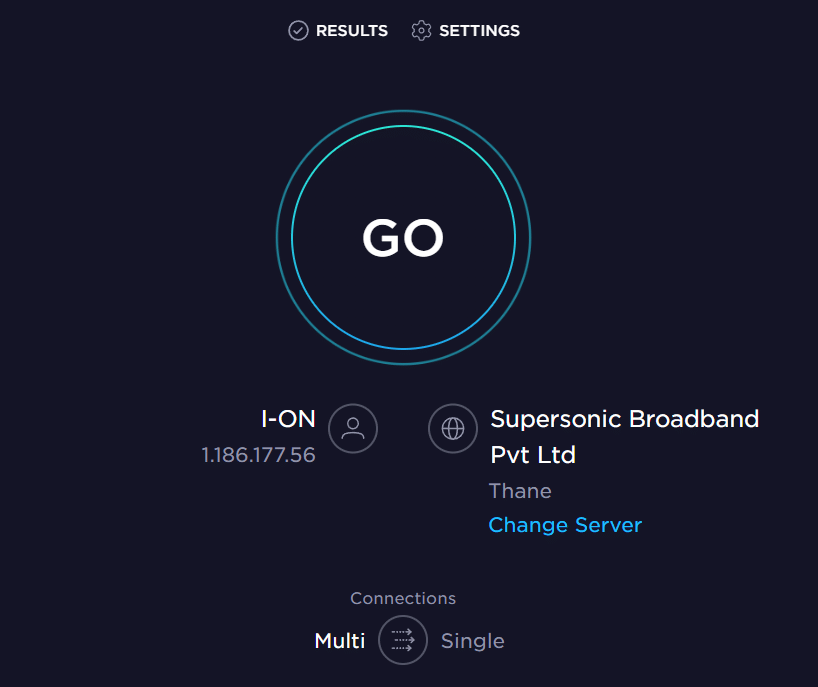
Certifique-se de que seu dispositivo atende aos critérios abaixo.
- Encontre a intensidade do sinal da sua rede e se estiver muito baixa, limpe todas as obstruções no meio do caminho.
- Evite muitos dispositivos conectados à mesma rede.
- Sempre compre um modem/roteador verificado pelo seu provedor de serviços de Internet (ISP) e eles estão livres de conflitos.
- Não use cabos velhos, quebrados ou danificados. Substitua os cabos se necessário.
- Certifique-se de que os fios do modem ao roteador e do modem à parede estejam estáveis e sem interferências.
Se houver algum problema de conectividade com a Internet, consulte nosso guia Como solucionar problemas de conectividade de rede no Windows 10 para solucionar o mesmo.
4. Atualize o Windows
Você também pode erradicar bugs em seu computador e jogo atualizando seu sistema operacional. Sempre verifique se você atualizou seu sistema operacional Windows e se há alguma atualização pendente em ação, use nosso guia Como baixar e instalar a atualização mais recente do Windows 10

Depois de atualizar seu sistema operacional Windows, verifique se você pode se conectar ao seu servidor de jogos WOW sem erros.
Leia também: Corrigir o erro de ativação do Windows 10 0x80072ee7
5. Atualize os drivers gráficos
World of Warcraft, sendo um jogo gráfico intensivo, seu driver gráfico é essencial para sua experiência de jogo. Se os drivers estiverem desatualizados ou com defeito, certifique-se de atualizá-los. Você pode procurar as versões mais recentes de drivers em seus sites oficiais ou atualizá-los manualmente. Siga nosso guia 4 maneiras de atualizar drivers gráficos no Windows 10 para atualizar seu driver e verificar se você corrigiu o erro WOW 51900101.
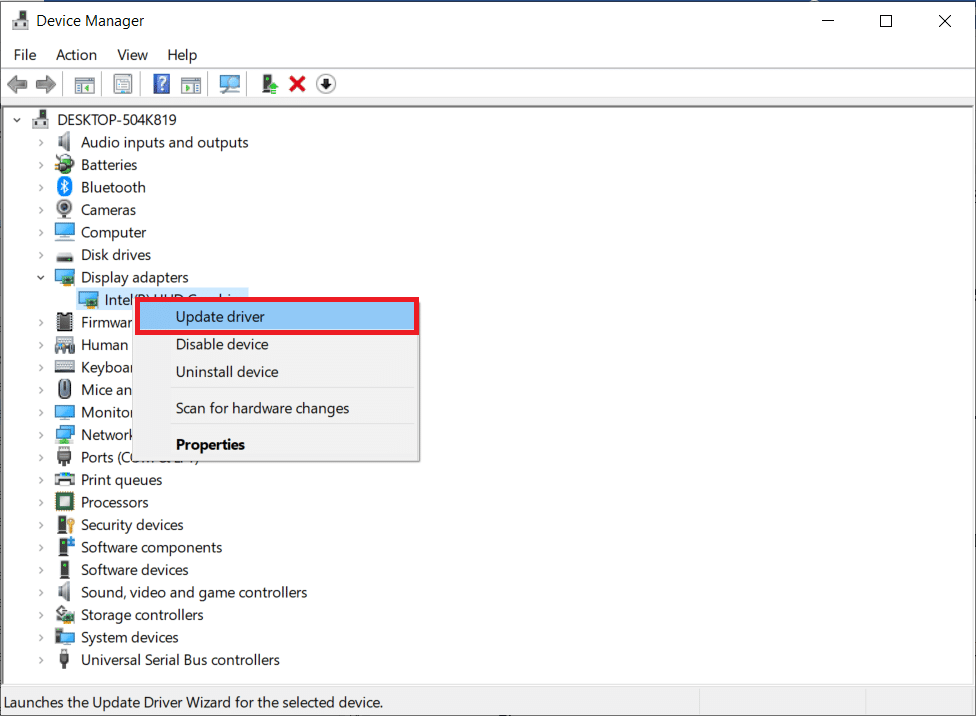
6. Reverta as atualizações do driver da GPU
Às vezes, a versão atual dos drivers da GPU pode causar o erro WOW 51900101 e, nesse caso, você precisa restaurar as versões anteriores dos drivers instalados. Esse processo é chamado de Reverter drivers e você pode reverter facilmente os drivers do computador para o estado anterior seguindo nosso guia Como reverter drivers no Windows 10.

7. Reinstale os drivers gráficos
Se você ainda enfrentar o World of Warcraft 51900101 após atualizar seus drivers gráficos, reinstale os drivers de dispositivo para corrigir quaisquer problemas de incompatibilidade. Existem várias maneiras de reinstalar drivers em seu computador. No entanto, você pode reinstalar facilmente os drivers gráficos conforme instruído em nosso guia Como desinstalar e reinstalar drivers no Windows 10.

Após reinstalar os drivers da GPU, verifique se você consegue acessar o World of Warcraft sem erros.
Leia também: Corrigir placa gráfica não detectada no Windows 10
8. Desative temporariamente o antivírus (se aplicável)
Alguns programas antivírus incompatíveis instalados em seu computador causarão o erro WOW 51900101. Para evitar conflitos, você deve garantir as configurações de segurança do seu computador Windows 10 e verificar se estão estáveis ou não. Para descobrir se o conjunto de antivírus é o motivo do código de erro WOW 5190010, desative-o uma vez e tente se conectar a uma rede. Leia nosso guia sobre Como desativar o antivírus temporariamente no Windows 10 e siga as instruções para desativar seu programa antivírus temporariamente no seu PC.
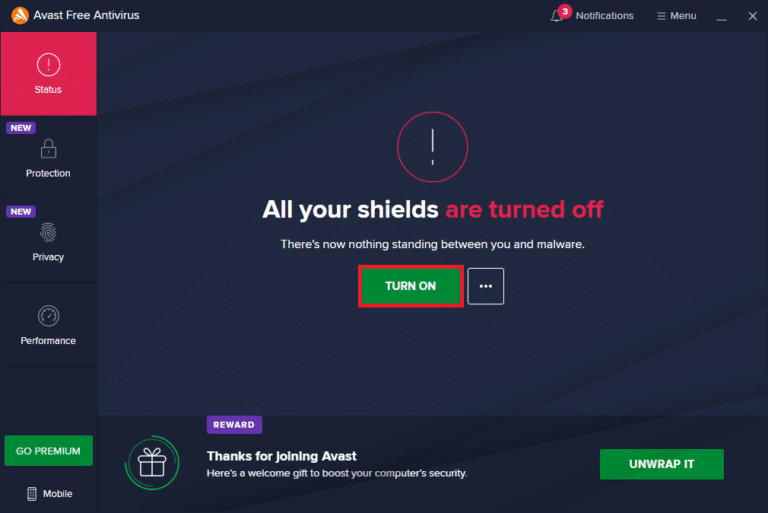
Se você tiver uma correção para o seu problema depois de desabilitar o programa antivírus em seu computador, é recomendável desinstalar o programa completamente do seu PC. Leia nosso guia Forçar a desinstalação de programas que não serão desinstalados no Windows 10 para desinstalar seu programa antivírus em seu computador.
Método 1: Execute o WoW como administrador
Este é um dos motivos mais comuns que causam WOW 51900101 no seu PC com Windows 10. Certas permissões e recursos só podem ser acessados se você tiver concedido direitos de administrador para o jogo World of Warcraft. Nesse cenário, você pode corrigir o código de erro WOW 51900101 seguindo as instruções listadas abaixo.
1. Clique com o botão direito do mouse no atalho do World of Warcraft na área de trabalho ou navegue no diretório de instalação e clique com o botão direito nele.
2. Agora, selecione Propriedades .

3. Em seguida, alterne a guia Compatibilidade e marque a caixa Executar este programa como administrador .

4. Por fim, clique em Aplicar > OK para salvar as alterações.
Método 2: Feche as tarefas em segundo plano
Vários usuários confirmaram que o erro WOW 51900101 pode ser resolvido fechando todas as tarefas em segundo plano em execução no seu PC. Para implementar a tarefa, siga nosso guia Como finalizar a tarefa no Windows 10 e prossiga conforme as instruções.
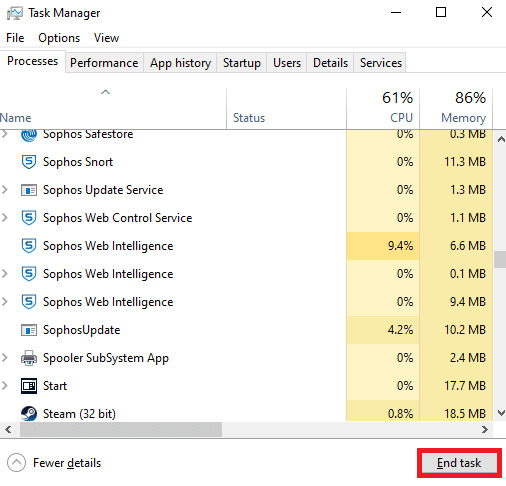
Depois de fechar todos os processos em segundo plano, verifique se você conseguiu corrigir o código de erro 5190010 no WOW.
Leia também: Corrigir outra instalação da Blizzard em andamento no Windows 10
Método 3: Renomear Cache, Interface e Pastas WTF
Existem poucos arquivos de jogos que residem em pastas como Cache, Interface e WTF que são responsáveis por armazenar as informações básicas sobre o jogo, progresso e configurações. Se eles estiverem corrompidos, você enfrentará o código de erro WOW 5190010. Portanto, é recomendável renomear as pastas e verificar se funciona.
1. Feche todos os processos em execução em segundo plano conforme instruído no método acima e pressione as teclas Windows + E juntas para abrir o Explorador de Arquivos.
2. Agora, navegue para o seguinte caminho de localização conforme ilustrado.
C:\Arquivos de Programas (x86) \World of Warcraft

3. Agora, localize as seguintes pastas e clique com o botão direito nelas. Em seguida, selecione Renomear conforme mostrado.
- Cache
- Interface
- WTF
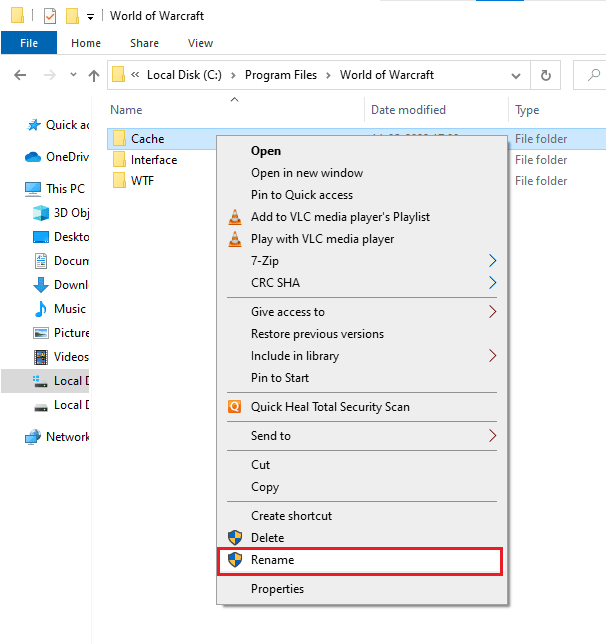
4. Agora, renomeie as pastas para algo como Cacheold , Interfaceold , WTFold respectivamente.

5. Depois de renomear essas pastas, reinicie o jogo e verifique se você pode corrigir o código de erro 5190010 em seu PC com Windows 10.
Método 4: Excluir pasta de cache WOW
Vários usuários enfrentam o erro WOW 51900101 durante a inicialização e esse problema pode ser resolvido quando a pasta de cache é removida completamente do computador. Todos os arquivos temporários do jogo serão excluídos e a próxima inicialização sucessiva iniciará o jogo sem erros. Se renomear as pastas não funcionar para você, as instruções listadas abaixo o ajudarão a fazer isso.
1. Vá para a pasta World of Warcraft conforme instruído no Método 3 acima.


2. Em seguida, clique com o botão direito do mouse na pasta Cache e selecione a opção Excluir conforme mostrado.
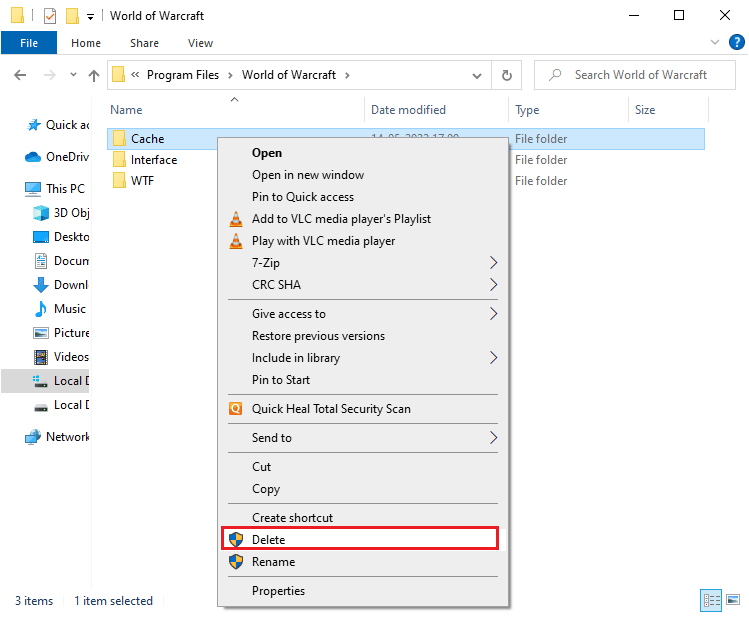
Verifique se você corrigiu o erro World of Warcraft 51900101.
Leia também : Corrigir Incapaz de Conectar-se ao Mundo Minecraft no Windows 10
Método 5: Alterar atributo somente leitura
O jogo World of Warcraft será executado sem erros quando você conceder as configurações adequadas de atributos personalizados no UAC (Controle de Conta de Usuário). Se, no caso, o jogo e seus componentes tiverem apenas componentes somente leitura, você não poderá modificar ou atualizar World of Warcraft. Isso resulta em WOW 51900101 no seu PC. Nesse caso, altere o atributo somente leitura para o jogo conforme as instruções abaixo.
1. Inicie o Explorador de Arquivos e abra a pasta World of Warcraft .
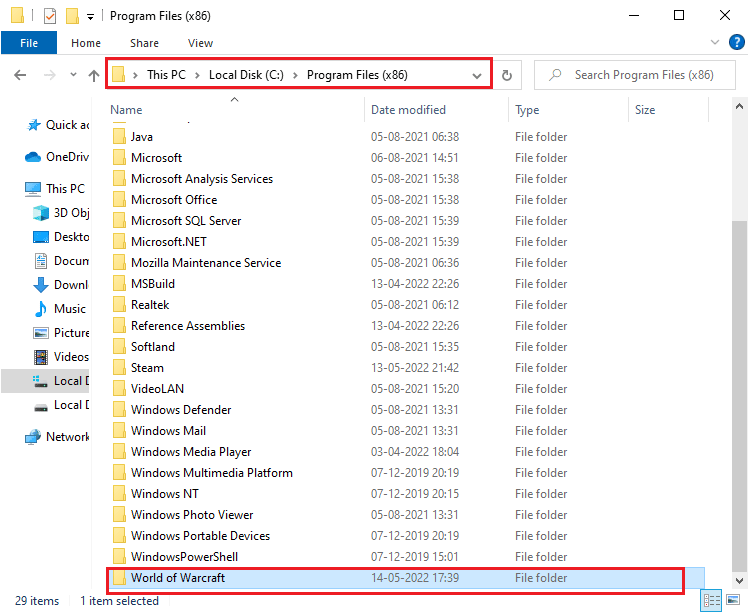
2. Agora, clique com o botão direito do mouse no arquivo de configuração Wow.exe e selecione Propriedades .
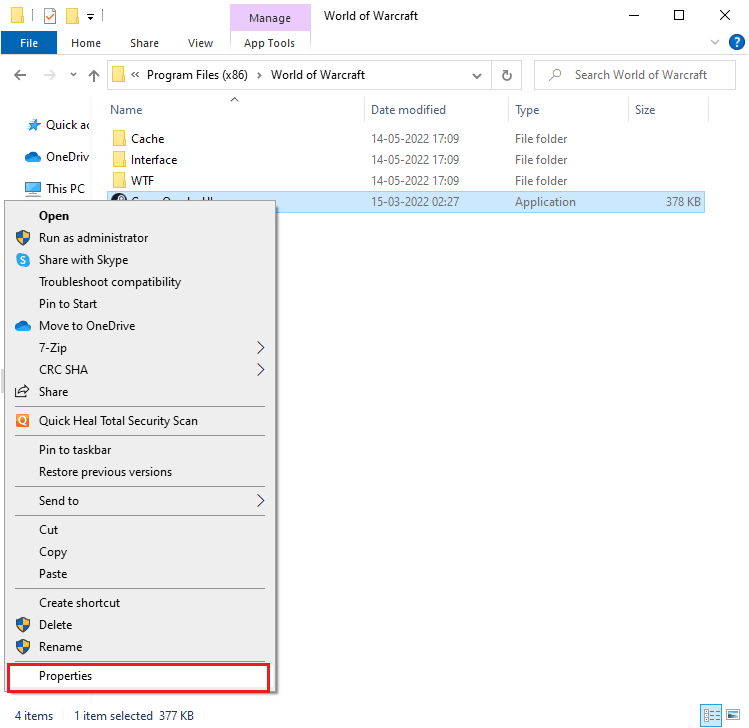
3. Agora, alterne para a guia Geral e desmarque a caixa ao lado de Somente leitura ao lado da seção Atributos , conforme mostrado.

4. Em seguida, clique em Aplicar > OK para salvar as alterações.
Método 6: Reparar arquivos do sistema
Se houver arquivos ausentes ou danificados no seu PC com Windows 10, você enfrentará o erro WOW 51900101. No entanto, você está reparando esses arquivos corrompidos usando utilitários embutidos, como Verificador de Arquivos do Sistema e Gerenciamento e Manutenção de Imagens de Implantação . Leia nosso guia sobre como reparar arquivos do sistema no Windows 10 e siga as etapas conforme as instruções para reparar todos os seus arquivos corrompidos.
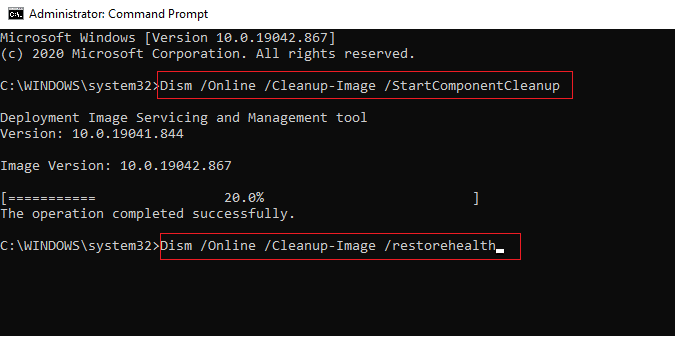
Depois de concluir a verificação, ele mostrará uma destas mensagens:
- A Proteção de Recursos do Windows não encontrou nenhuma violação de integridade.
- A Proteção de Recursos do Windows não pôde executar a operação solicitada.
- A Proteção de Recursos do Windows encontrou arquivos corrompidos e os reparou com êxito.
- A Proteção de Recursos do Windows encontrou arquivos corrompidos, mas não conseguiu corrigir alguns deles.
Aguarde a declaração Verificação 100% concluída e verifique se o seu computador é capaz de corrigir o código de erro WOW 5190010.
Leia também: Corrija a alta latência do WOW, mas a Internet está boa no Windows 10
Método 7: Execute a limpeza completa do disco
Poucos usuários sugeriram que limpar algum espaço em disco no PC os ajudou a resolver o código de erro WOW 5190010. Isso permitirá que seu computador instale novos arquivos sempre que necessário, o que ajudará você a corrigir o problema.
Se houver espaço mínimo disponível em seu computador contribuindo para o código de erro discutido no WOW, siga nosso guia para usar a Limpeza de disco no Windows 10 que ajuda a limpar todos os arquivos desnecessários em seu computador.
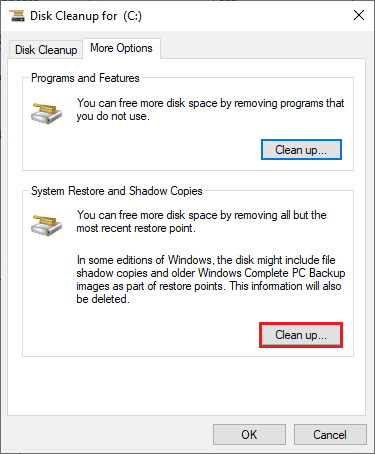
Método 8: Execute a ferramenta de reparo Blizzard
Se você ainda não conseguiu corrigir o erro WOW 51900101, pode haver algumas chances de que seu PC tenha alguns arquivos de jogos danificados. Arquivos danificados podem encher seu computador devido a um pacote antivírus superprotetor ou devido a uma falha de atualização. Felizmente, você pode resolver todos esses arquivos de jogos corrompidos automaticamente com a ajuda de uma ferramenta integrada da Blizzard. Aqui estão algumas instruções para executar a ferramenta de reparo Battle.net.
1. Como você fez anteriormente, navegue até o diretório do arquivo de configuração Wow.exe e selecione a opção Executar como administrador conforme mostrado.
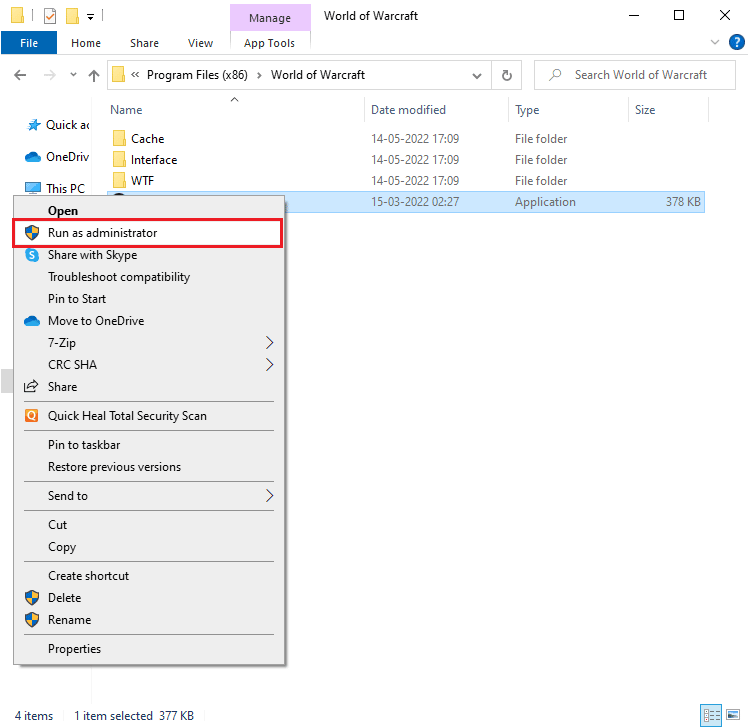
2. Se você for solicitado pela janela Controle de Conta de Usuário , clique em Sim para continuar.
3. Agora, mude para a guia Jogos no canto superior da janela e selecione World of Warcraft na lista.
4. Em seguida, clique em Opções seguido de Verificação e reparo na lista suspensa.
5. No próximo prompt, clique em Iniciar verificação e aguarde até que o processo seja concluído.
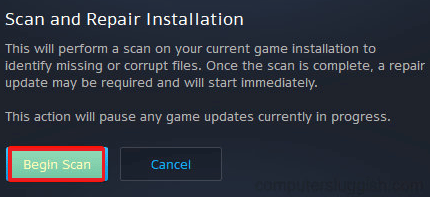
6. Por fim, reinicie o jogo e verifique se consegue corrigir o erro WOW 51900101.
Leia também: Como corrigir o erro WOW #134 Fatal Condition
Método 9: Modificar as configurações do firewall do Windows Defender
Você também enfrentará o WOW 51900101, devido a um conjunto de antivírus super reativo ou superprotetor em seu computador Windows 10. Isso impede o link de conexão entre o inicializador do jogo e o servidor. Portanto, para corrigir esse problema, você pode colocar o World of Warcraft na lista de permissões nas configurações do Firewall ou desativar o problema temporariamente.
Opção I: Lista de permissões World of Warcraft
Para permitir o World of Warcraft em seu Windows Defender Firewall, siga nosso guia Permitir ou bloquear aplicativos por meio do Firewall do Windows e implemente as etapas conforme as instruções.
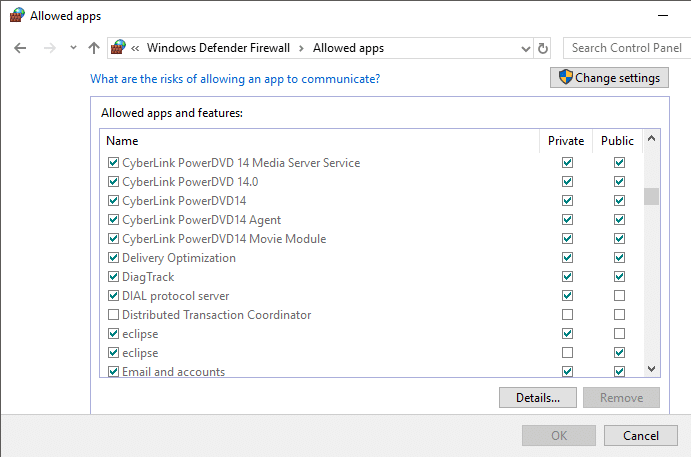
Opção II: Desabilitar Firewall (Não Recomendado)
Se você não sabe como desabilitar o Firewall do Windows Defender, nosso guia Como desabilitar o Firewall do Windows 10 o ajudará a fazer isso.
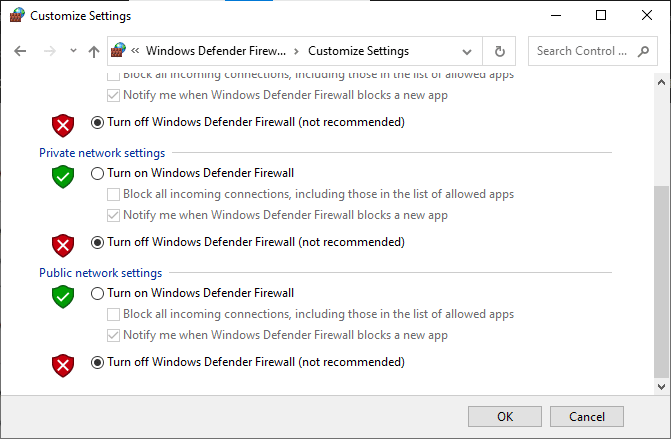
Opção III: Criar Nova Regra no Firewall
1. Pressione a tecla Windows e digite Windows Defender Firewall com Segurança Avançada . Em seguida, clique em Abrir .
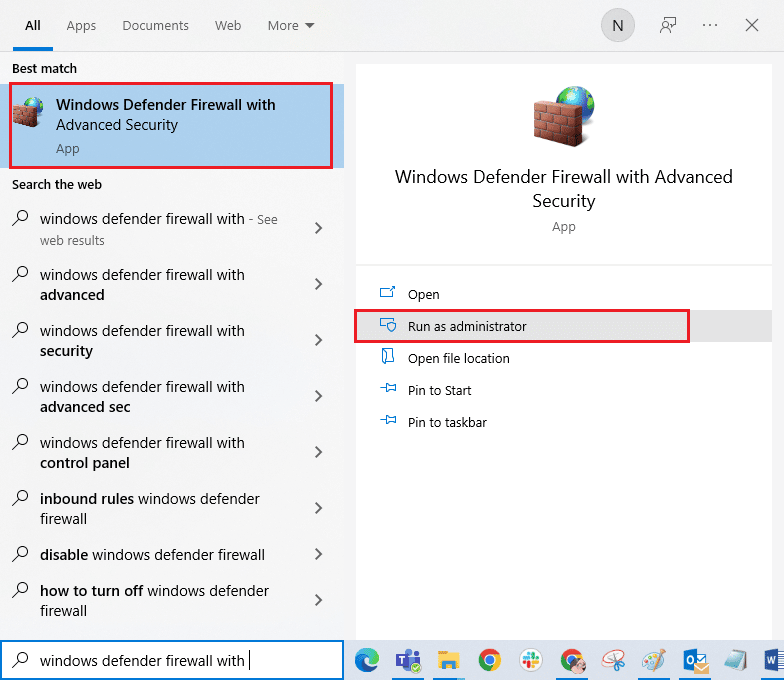
2. Agora, no painel esquerdo, clique em Regras de entrada conforme mostrado.
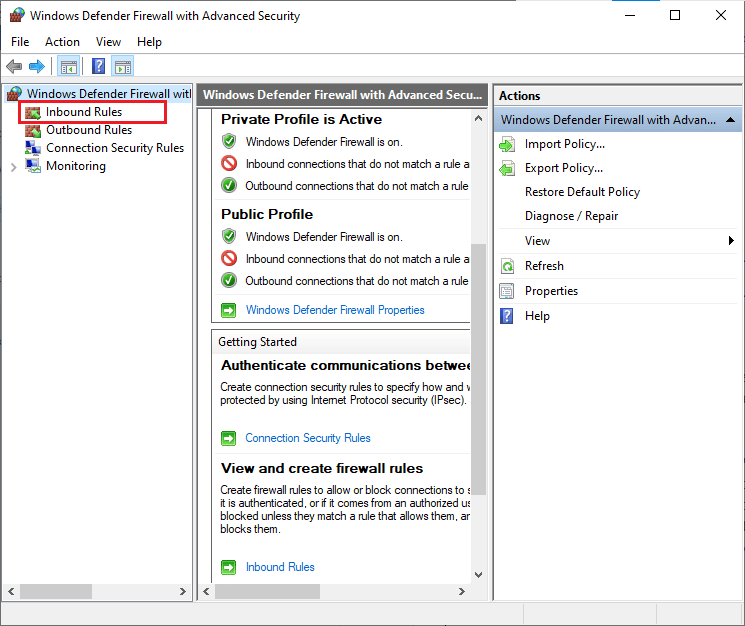
3. Em seguida, no painel direito, clique em Nova regra… conforme mostrado.

4. Agora, certifique-se de selecionar a opção Programa em Que tipo de regra você gostaria de criar? menu e clique em Avançar> como mostrado.

5. Em seguida, clique no botão Procurar… correspondente a Este caminho do programa: conforme mostrado.
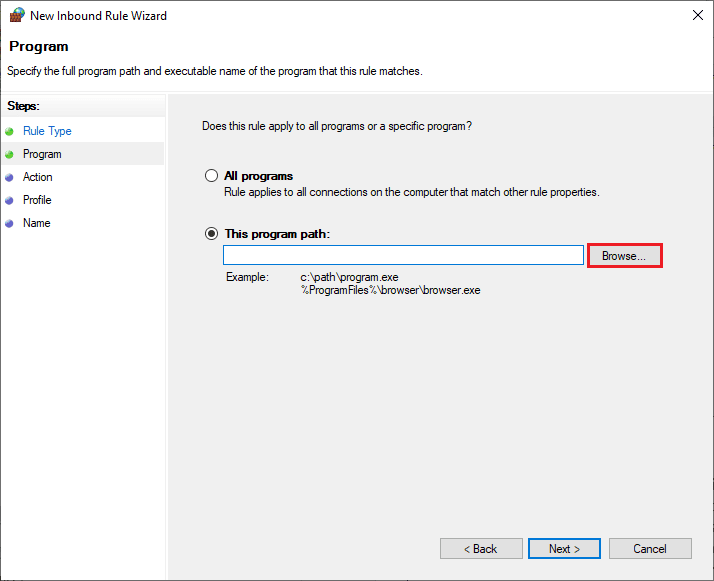
6. Em seguida, navegue até o caminho C:\Program Files (x86) \World of Warcraft e clique duas vezes no arquivo de configuração . Em seguida, clique no botão Abrir .
7. Em seguida, clique em Avançar > na janela Assistente de Nova Regra de Entrada , conforme mostrado.
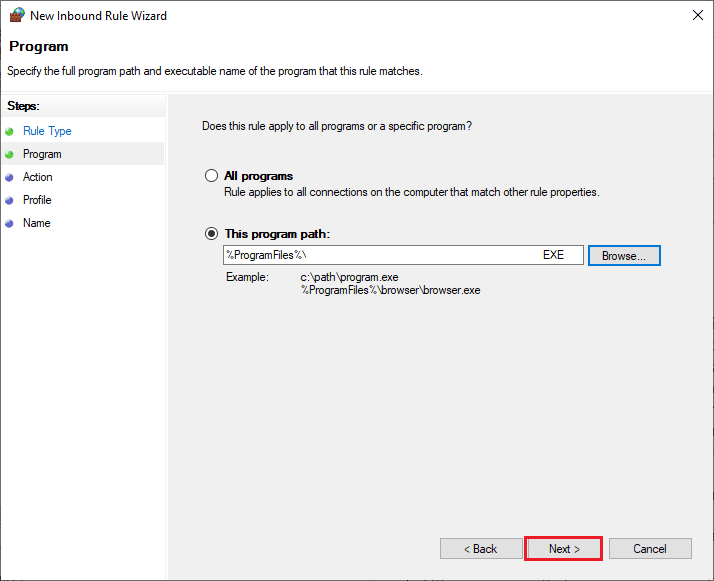
8. Agora, selecione o botão de rádio ao lado de Permitir a conexão e clique em Avançar > conforme mostrado.

9. Certifique-se de que as caixas Domínio, Privado e Público estejam selecionadas e clique em Avançar > conforme mostrado.
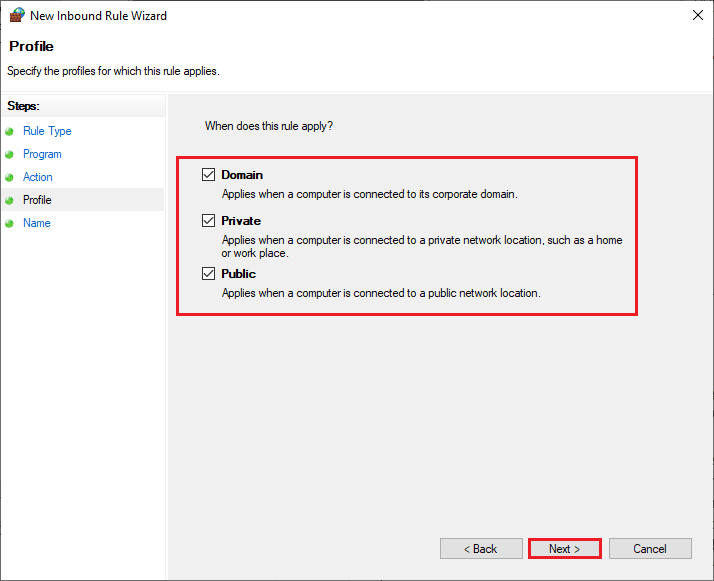
10. Por fim, adicione um nome à sua nova regra e clique em Concluir .
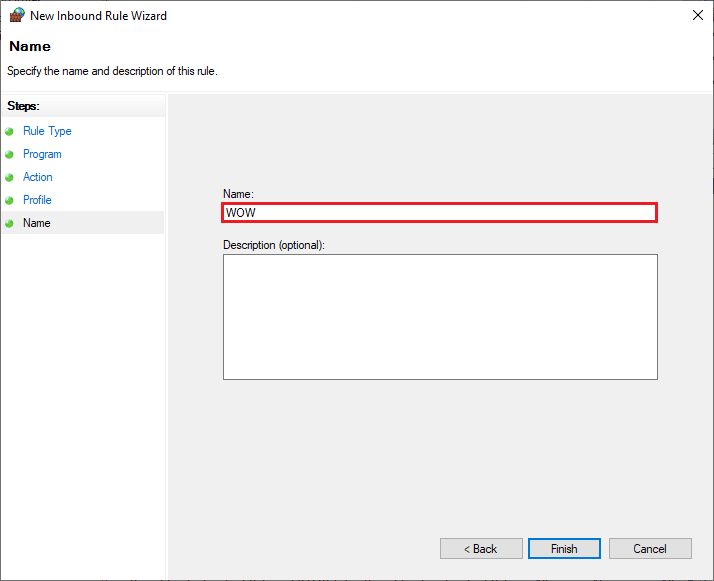
Tudo feito! Verifique se você corrigiu o código de erro 5190010 no WOW foi corrigido ou não.
Leia também: 17 maneiras de corrigir o erro de gravação de disco do Dota 2
Método 10: Reinstale o World of Warcraft
Qualquer arquivo mal configurado no World of Warcraft levará ao WOW 51900101 mesmo que você tenha seguido todos os métodos discutidos acima e atualizado todas as ações pendentes. Portanto, neste caso, você não tem outra opção a não ser reinstalar o jogo. Aqui está como você faz isso.
1. Pressione a tecla Windows e digite Aplicativos e recursos . Em seguida, clique em Abrir .
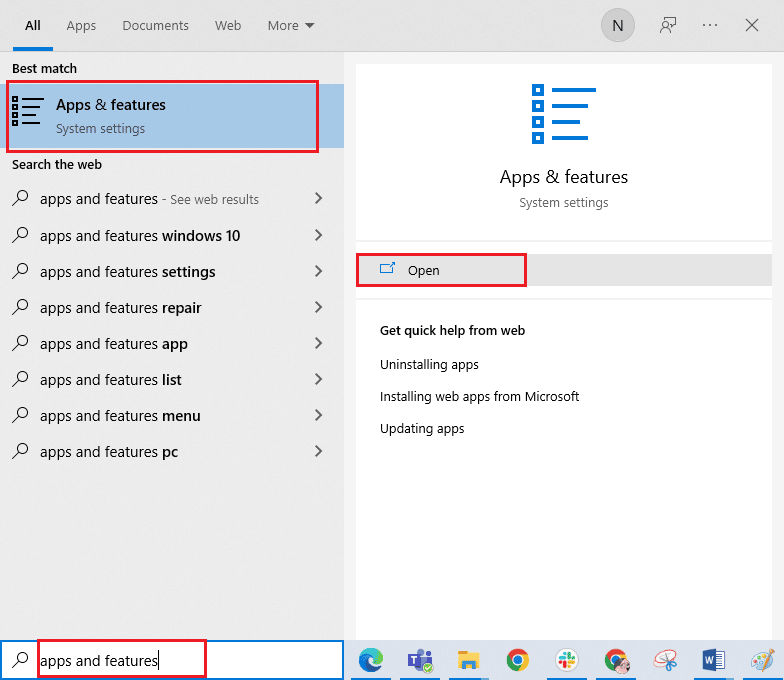
2. Agora, procure World of Warcraft na lista e clique nele. Em seguida, selecione Desinstalar .

3. Se solicitado, clique novamente em Desinstalar .
4. Em seguida, visite o site oficial da Blizzard para baixar World of Warcraft para Windows PC.
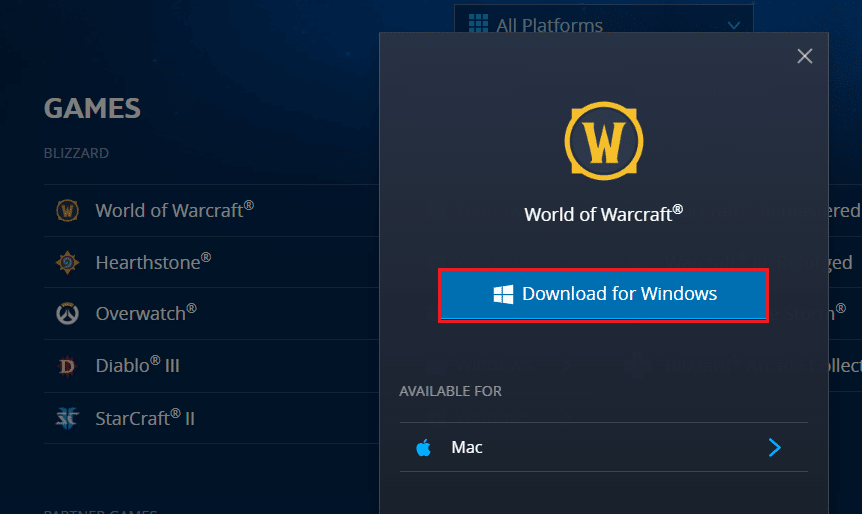
5. Em seguida, clique em Download para Windows e espere até que o jogo seja instalado em seu PC.
6. Navegue até Meus downloads no Explorador de arquivos e clique duas vezes no arquivo de configuração para executar o aplicativo.
7. Siga as instruções na tela para instalar o jogo em seu PC com Windows 10.
8. Finalmente, reinicie o jogo e agora você terá corrigido o código de erro WOW 5190010.
Recomendado:
- Corrigir o Windows não pode encontrar um dos arquivos neste tema
- Como Hackear Candy Crush Saga no Android sem Root
- Corrigir o aplicativo do Twitch que não detecta o jogo e os complementos WOW
- Corrigir WoW leva uma eternidade para iniciar no Windows 10
Esperamos que este guia tenha sido útil e que você possa corrigir o erro WOW 51900101 no Windows 10. Deixe-nos saber qual método funcionou melhor para você. Além disso, se você tiver dúvidas/sugestões sobre este artigo, sinta-se à vontade para soltá-las na seção de comentários.
